Jak se dostat do uzamčeného iPadu? Obejít jiný iPad je nezákonné, ale pokud se s tím setkáváte na svém konci a zapomenete heslo svého iPadu, máme řešení, která můžete provést. Metody, které se chystáme zavést, jsou výhradně pro osobní a vzdělávací účely a neměly by být používány k žádné nezákonné činnosti. Pokud tedy chcete vědět, jak to obejít, můžete si projít tutoriál v každé metodě, kterou jsme zde zahrnuli.
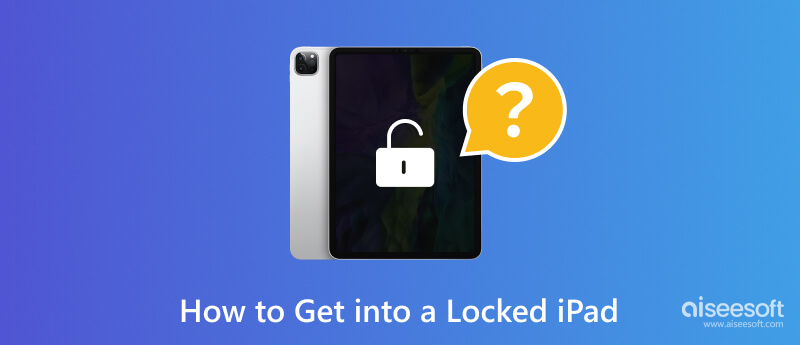
Jak se dostanu přes aktivační zámek na iPadu? Když na to zapomenete, můžete použít Převod iPhone Unlocker protože je to vyhrazený klíč pro všechny zamčené problémy na iOS. Primárním účelem aplikace je obejít deaktivovanou obrazovku iOS a znovu získat přístup k iPadu bez vyžadování hesla. Podporuje všechny verze iPadu. Pokud tedy chcete tuto aplikaci otestovat, postupujte podle kroků, které jsme přidali níže. Ujistěte se, že jej dodržujete správně, abyste získali odemčené zařízení bez přeformátování.
100% bezpečné. Žádné reklamy.
100% bezpečné. Žádné reklamy.
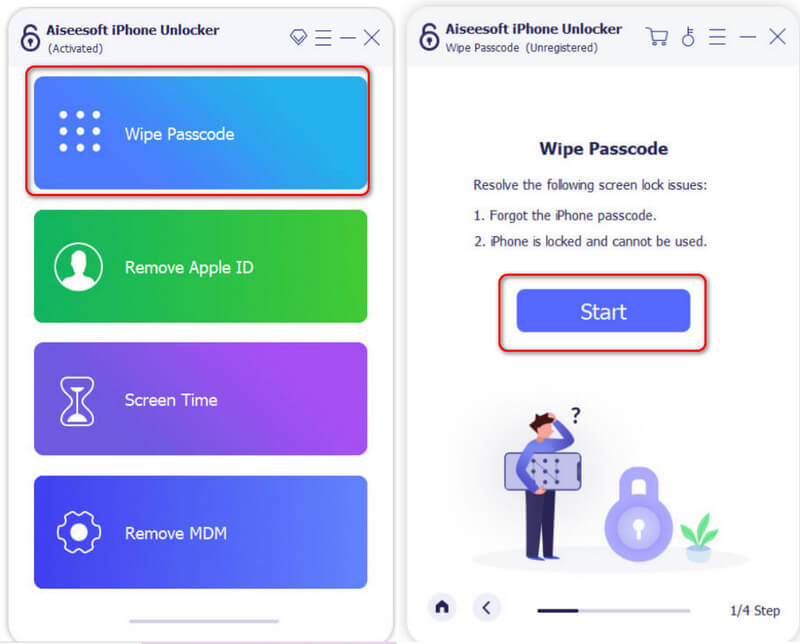
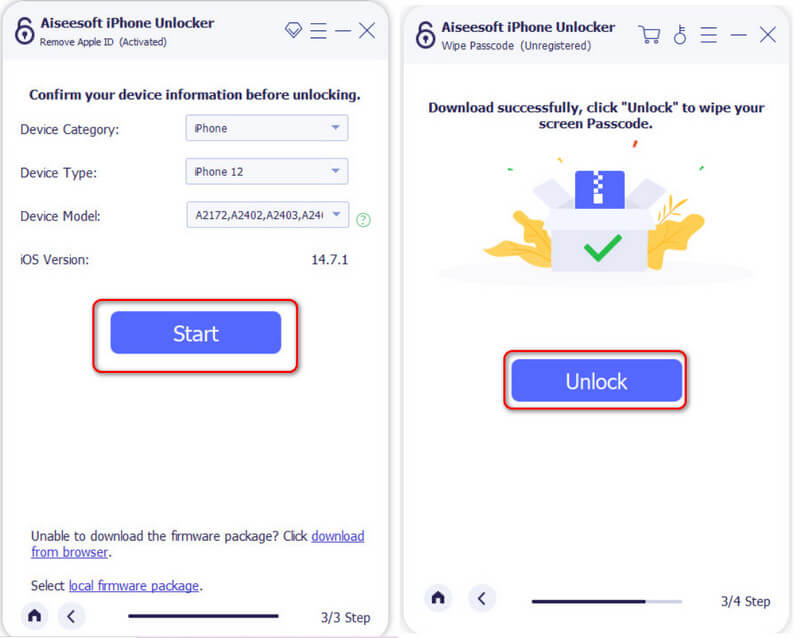
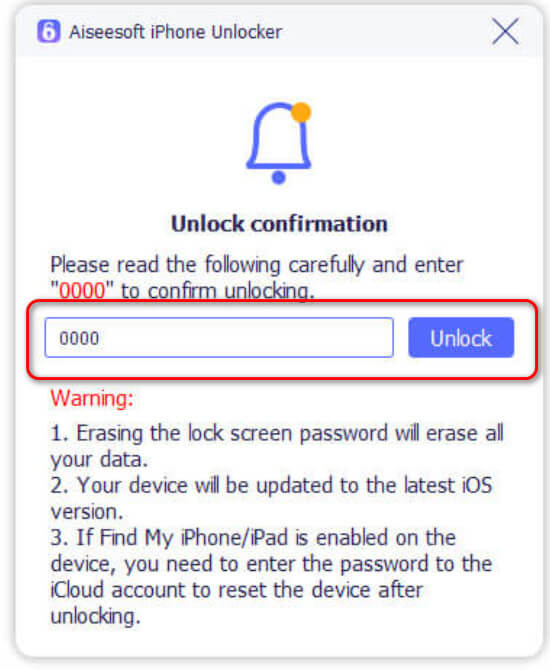
Režim obnovení vám může pomoci odstranit aktivační zámek nastavený na vašem iPadu. Chcete-li vědět, jak to udělat rychle, postupujte podle následujících kroků. Vzhledem k tomu, že iPad má dvě verze, jednu s domovským tlačítkem a druhou s Face ID, poskytujeme návod na obě.
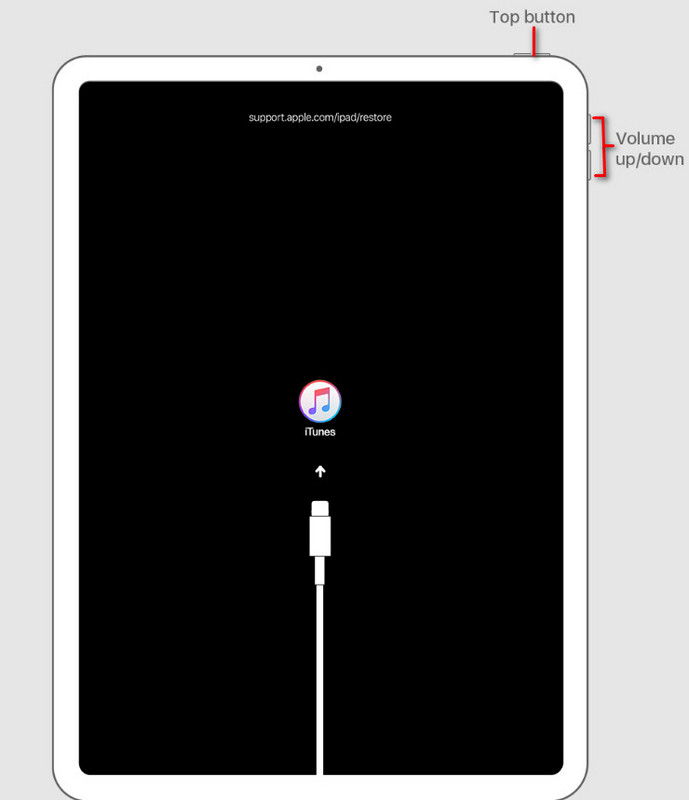
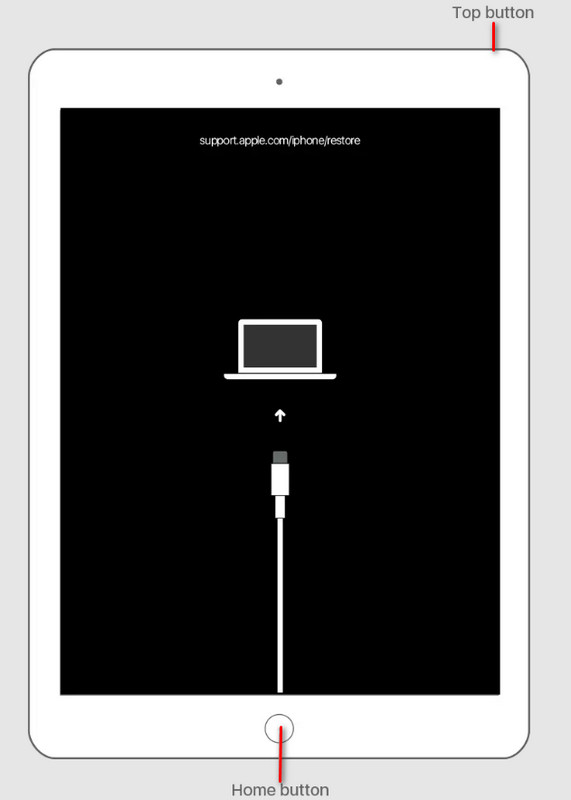
Jak se dostat přes aktivační zámek na iPadu? Tuto metodu můžete použít, pokud máte v zařízení stále stažené iTunes. iTunes je standardní řešení, které můžete použít pro zálohování dat, a nyní jej můžete použít k vyřešení zamčeného problému vymazáním všeho, co je na vašem iPadu. Zahrnuje hesla, data, soubory, aplikace a mnoho dalšího. Vzhledem k tomu, že tato metoda vyžaduje smazání všeho, doporučujeme provést zálohování iTunes před pokračováním.
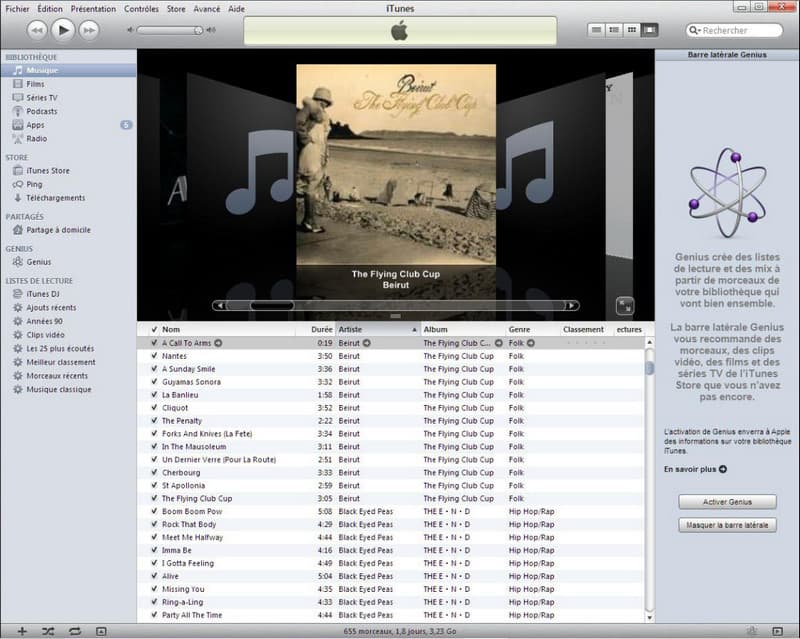
Najděte svůj iPad je funkce iCloud a iOS, ve které můžete najít všechna připojená nebo synchronizovaná zařízení do svého Apple ID. Tuto metodu však použijte pouze v případě, že je váš iPad synchronizován s Apple ID. K provedení této metody na počítači i iPadu budete také potřebovat připojení k internetu. Postupujte podle následujících kroků, jak předat zámek Apple ID na vašem iPadu.
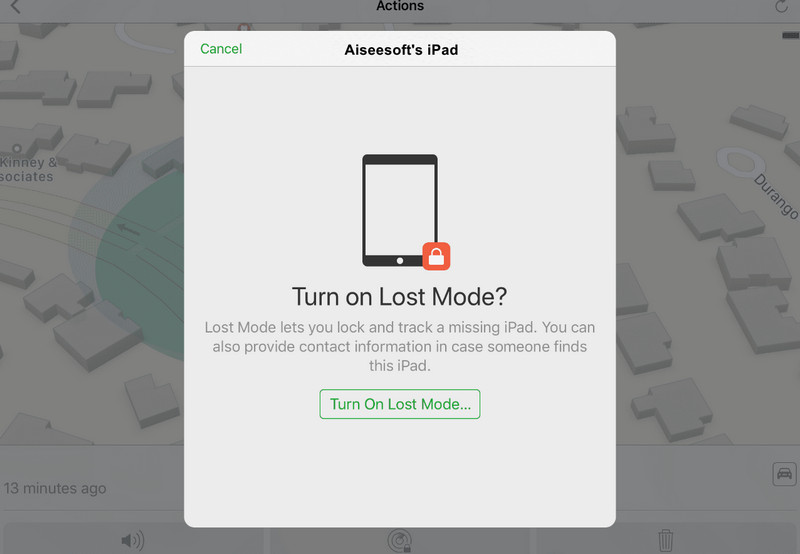
Mohu získat přístup k uzamčenému iPadu bez přístupového kódu?
Z bezpečnostních důvodů je přístup k uzamčenému iPadu možný pouze s pomocí hesla. Ale existují metody, které můžete provést odeberte heslo který je nastaven do iPadu, jako jsou ty, které jsme přidali v tomto článku.
Vymaže odemknutí iPadu přes iTunes a iCloud všechna data?
Ano, odemknutí iPadu přes iTunes a iCloud vymaže všechna data uložená na iPadu. Po odemknutí pomocí těchto metod musíte vytvořit zálohu souboru, abyste obnovili svá data.
Mohu odemknout iPad bez ztráty dat?
Pomocí aplikace třetí strany, jako je Aiseesoft iPhone Unlocker, můžete odstranit sadu zámku na iPadu bez ztráty dat.
Mohu k odemknutí iPadu použít Touch ID nebo Face ID?
Pokud jste úspěšně zadali přístupový kód, můžete iPad odemknout pomocí biometrického ověřování. Pokud však bylo vaše zařízení restartováno, budete jej muset nejprve odemknout pomocí přístupového kódu, jinak Touch ID nebo Face ID nebudou fungovat.
Jak mohu odemknout svůj iPad pomocí Siri?
I když můžete pomocí hlasu komunikovat se Siri a provádět různé akce na iPadu, jako je vytváření zpráv, vlastní zkratky, otevírání aplikace, vyhledávání a mnoho dalších, myšlenka odemykání iPadu pomocí Siri není podporována až do toto datum.
Proč investovat do čističky vzduchu?
Jak získat povolení k aktivačnímu zámku na iPadu? Existují různé přístupy, které můžete použít, jako jsou ty, které jsme přidali v tomto článku. Vyzkoušejte je všechny podle uspořádání, které jsme zde vytvořili. Sdílejte tyto informace s ostatními, abyste jim pomohli problém rychle vyřešit.

Chcete-li opravit obrazovku iPhone uzamčenou, funkce stírání hesla vám může hodně pomoci. A také můžete snadno vymazat heslo Apple ID nebo Screen Time.
100% bezpečné. Žádné reklamy.
100% bezpečné. Žádné reklamy.